你為什麼需要 清除 Cricut 緩存? 由於不可靠的 Internet 訪問或配置錯誤的網絡設置,Cricut Design Space 可能無法工作或啟動。 最常見的原因是緩存文件損壞。 損壞的緩存文件已被確定為 Design Space 從不加載或出現空白屏幕的困難來源,它解決了刪除 Cricut 緩存可以解決問題的問題。
借助基於雲的應用程序設計空間,您可以查看頁面或現成的項目頁面,並在您的計算機、台式機、平板電腦和手機上創建您的想法。 了解如何刪除 Cricut 緩存 釋放更多存儲空間, 繼續閱讀。
內容: 一、桌面設計空間打不開或變慢?第 2 部分。在 Mac/Windows 上清除 Cricut 緩存的手動步驟第 3 部分。在 Mac 上自動清除 Cricut 設計空間緩存部分4。 結論
一、桌面設計空間打不開或變慢?
Cricut Maker 以及 Cricut Explore 系列智能切割機與安裝的 Design Space 應用程序兼容,稱為 Design Space。 這個基於 Web 的工具與計算機、便攜式 PC 平板電腦甚至智能手機兼容,它使您能夠從頭開始創建項目或探索 Cricut 庫中包含的數百張圖片、準備好的項目和样式。
你可能會遇到問題 軟件沒有反應 或者花費異常長的時間來完成即使是最簡單的任務。 除此之外,您還需要檢查在您自己的計算機後台運行的進程。 通常很容易忽略您確實打開了多個應用程序,它們可能導致您的系統運行速度變慢,或者它們可能導致系統運行效率降低。
隨著時間的推移,您的緩存可能會變得非常擁塞,因此如果您在漫長的一天后不關閉計算機,您可能會注意到事情進展得更慢。 你可以清除 Cricut 緩存,這樣它會讓你的計算機運行得更快。
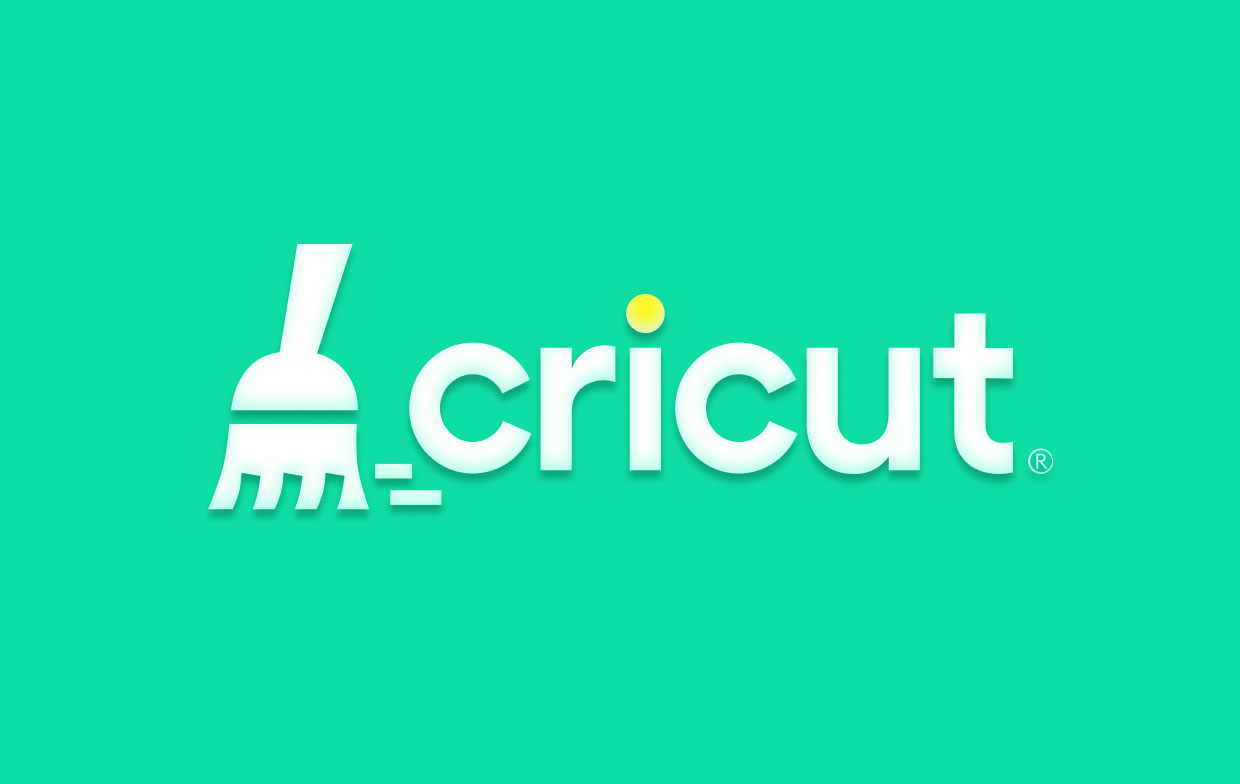
第 2 部分。在 Mac/Windows 上清除 Cricut 緩存的手動步驟
Design Space for Windows 或 Mac 無法啟動或 有一個空白屏幕 如果您擦除 Cricut 緩存,可能會被簡單地修復。 請按照以下步驟操作。
Windows
- 來看看我們的 以查看 Windows 設計空間已關閉。
- 打開 檔案總管.
- 選擇 這台電腦 從窗口左側的選項列表中退出,然後選擇 本地磁盤(C :), 最後選擇 用戶 文件夾中。
- 訪問您的用戶名文件夾。 目錄的文件名在每個用戶的機器上和每個用戶的情況下都是不同的。
- 發佈會 計算機上的 .cricut-design-space 文件夾。
- 要開始,請啟動 本地數據 文件夾中。
- 選擇 LocalData 目錄中包含的所有文件,然後按 Shift 鍵和 Remove 鍵以不可恢復地刪除這些對象。 通過訪問回收站驗證它們是否已以防止它們被修復的方式移除。 清除 如果您發現它們存在於該位置,也可以從回收站中刪除它們。
- 開始在桌面上安裝 Design Space。 選擇後 瀏覽 在系統菜單的左上部分,選擇 強制重新加載 從出現的下拉菜單中。
- 這應該可以結束清除 Cricut 緩存的問題。
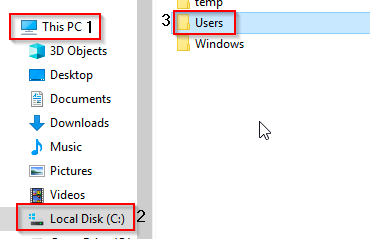
Mac
- 只需單擊 退出 位於屏幕左上角的按鈕。
- 這個詞現在讀作“發現者”! 如果沒有,請使用 發現者 調出該菜單選項。
- 如果您在使用屏幕上方工具欄中的 Finder 時也能找到“前往”選項,將會有所幫助。 選擇 Go,然後 首頁 .
- 您的一些文件應該在這裡可見。 在繼續壓抑的同時 轉移和命令 鍵,按句點鍵。 用戶應該觀察到某些文件會在按下句點鍵時在顯示和隱藏之間切換。
- 訪問灰色文件 .cricut-design-space 文件夾。
- 發佈會 LocalData 目錄。
- 拖動 將在 LocalData 文件夾中找到的每個文件都刪除到垃圾箱。 接下來,倒垃圾。
- 啟動後強制重新加載 Design Space for Mac。 選擇 瀏覽 從系統菜單的左上角,然後是 強制重新加載 強制重新加載。
- 這應該可以解決清除 Cricut 緩存的問題。
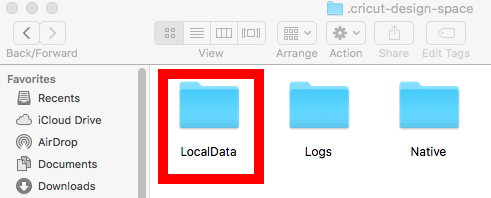
第 3 部分。在 Mac 上自動清除 Cricut 設計空間緩存
使用增強和維護 Windows 或 Mac PC iMyMac PowerMyMac. 這可以提高 Mac 或 Windows 平台上的計算機性能、保護用戶隱私並釋放存儲空間。 它可能會在 Windows 或 Mac 機器上找到並刪除無意義的文檔以釋放空間。
使用 PowerMyMac,可以消除未使用的應用程序和數據。 使用 PowerMyMac 垃圾清理器清除 Cricut 緩存並節省磁盤空間。 Mac 或 Windows 上不需要的項目可能會被遠程監控。 刪除任何可能執行此操作而不會產生影響的項目,例如,您可以 刪除 Lightroom 緩存 解決此問題(如果您的設備上有它)。 使用 PowerMyMac 垃圾清理器快速刪除 Mac 或 Windows 中的 Cricut 緩存。
- 已提交 垃圾清理器應用程序,挑選 SCAN 從選項開始搜索您的 Mac 以查找不需要的文件。
- 掃描過程完成後,將在系統上找到的每個垃圾文件分組。
- 簡單地 選擇 您希望刪除的對象,或者如果您希望刪除所有內容,則選擇它們。
- 每當“CLEAN" 從所述列表中選擇,必要的數據將立即刪除。
- 標題為“的彈出窗口清潔完成”將在清理過程完成時出現。設備上會顯示總空間量和已清除的空間量。選擇 回顧 如果要刪除更多文件,返回結果。
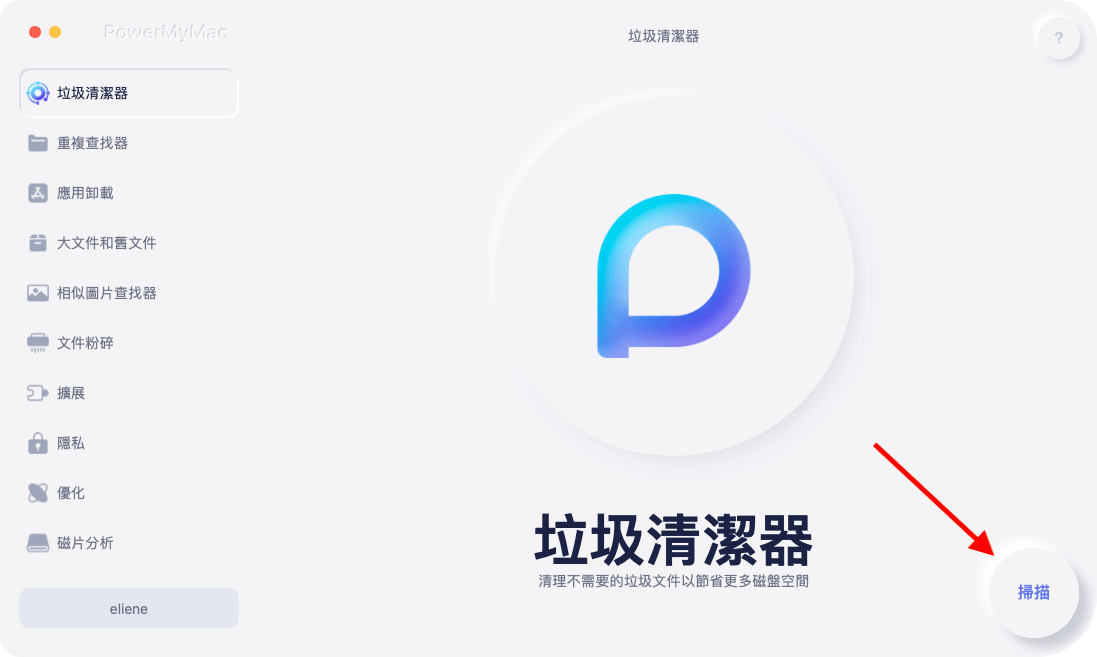
部分4。 結論
與任何應用程序一樣,第一次嘗試 Cricut Design Space 時,您可能會遇到問題。 隨著您獲得專業知識並探索其他功能,您將能夠快速解決任何問題。 使用 PowerMyMac 快速輕鬆地 清除 Cricut 緩存 對於更簡單的方法。



